Wix Studio:Wix Studio プラットフォームに切り替える
5分
この記事内
- Wix Studio に切り替える
- アカウント経由で参加する
- Wix Studio から参加する
- チームへの招待経由で参加する
- よくある質問
Wix Studio は、制作会社や企業のための究極のプラットフォームで、プロジェクトのレベルを高めるためのシームレスなソリューションを提供します。スマートなデザイン機能と柔軟な開発ツールで、どんな業界のクライアントにも卓越した結果を提供することができます。
直感的なワークスペースで複数のプロジェクトを効率的に管理し、高度な Wix Studio エディタであなたの創造性を解き放ち、特定のニーズに合わせてカスタマイズされた包括的なツールにアクセスしましょう。最初から最後まで、Wix Studio はクライアントの期待を超える優れたサイトを作成するために必要なシームレスな体験を提供します。
Wix Studio についての詳細はこちら、コースやチュートリアル、ウェビナーに関しては専用の Wix Studio アカデミーにアクセスしてください。
Wix Studio に切り替える
Wix Studio に切り替えると、新しい Wix Studio ワークスペースですべてのサイトとプロジェクトを一元的に管理し、高度な Wix Studio エディタを使用してサイトを構築することができます。
Wix Studio に参加する方法は 3通りあります。アカウントから直接参加するか、Wix Studio のホームページから参加するか、すでに Wix Studio を使用しているチームに招待されて参加することができます。
注意:
切り替えても、既存のサイトは Wix Studio エディタには移行されません。Wix エディタでサイトを編集したり、Wix エディタで新しいサイトを作成したりすることが可能になります。詳細については、以下の「よくある質問」をご覧ください。
アカウント経由で参加する
すでに Wix を使用している場合は、「サイト」ページ、サイトのダッシュボードとアカウントプロフィール、Wix テンプレートページなど、切り替えを促す複数のエントリポイントが表示されます。
テンプレートページ:
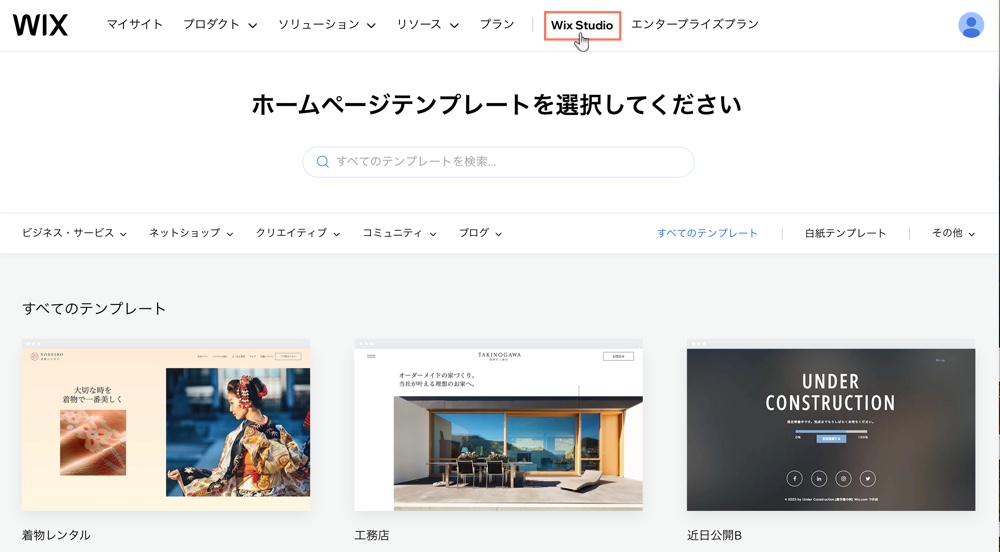
「サイト」ページ:
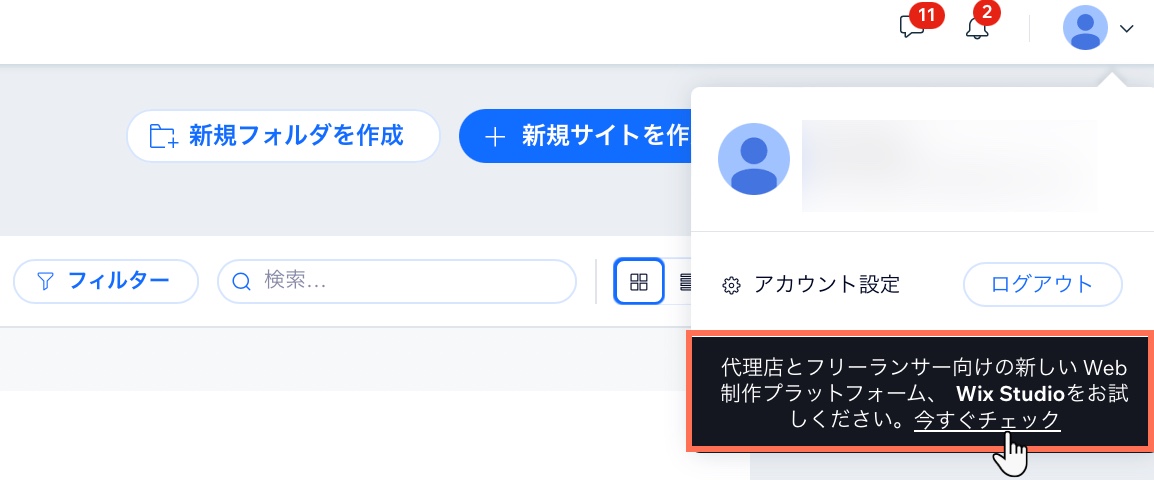
Wix Studio から参加する
Wix Studio トップページから Wix Studio に新規登録します。
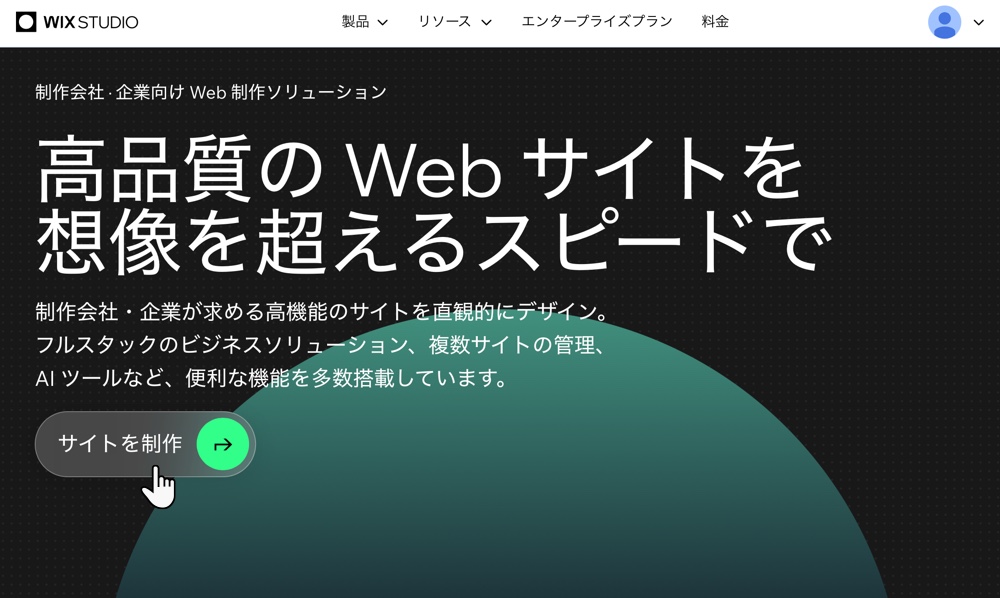
Wix Studio から参加する方法:
- wix.com/studio にアクセスします。
- 「サイトを制作」をクリックします。
- Wix アカウントのログイン情報でログインします。
- 「今すぐはじめる」をクリックして、新しいプラットフォームに切り替えます。
チームへの招待経由で参加する
チームへの招待経由で Wix Studio に参加することもできます。Wix Studio チームに招待された場合、メールが送信されます。クリックして招待を承諾し、ログインすると、チームの Wix Studio ワークスペースに移動します。
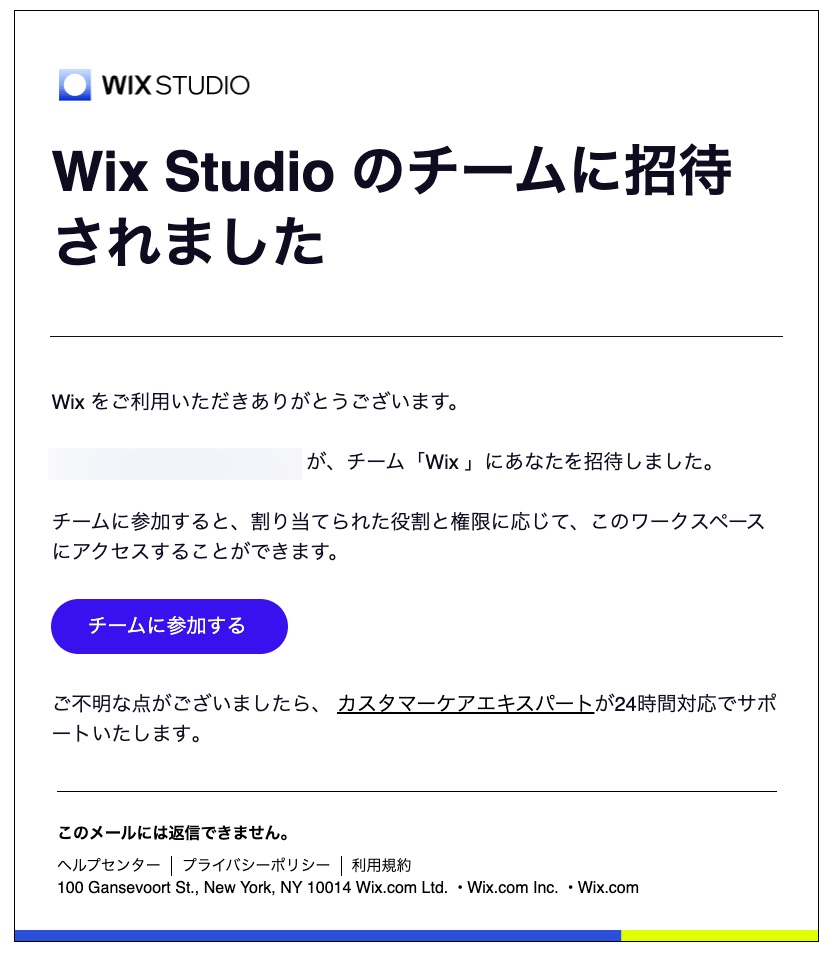
次のステップ:
Wix Studio に切り替えると、新しいワークスペースの「チュートリアル」ページが表示され、始めるために必要なすべてのリソースを見つけることができます。
よくある質問
Wix Studio の使用方法については、以下の質問をクリックしてください。
Wix Studio は誰が利用できますか?
Wix Studio は有料ですか?
Wix Studio に切り替えると、既存の Wix アカウントはどうなりますか?
Wix Studio に切り替えると、作成したサイトはどうなりますか?
Wix Studio エディタを使用して既存の Wix エディタサイトを編集することはできますか?
Wix Studio に切り替えずに、Wix Studio エディタを使用することはできますか?
Wix Studio に切り替えずに、Wix Studio エディタで作成したサイトを管理することはできますか?
Wix Studio に切り替えずに Wix Studio のワークスペースに参加することはできますか?
Wix アプリから Wix Studio に切り替えることはできますか?
Wix Studio を使用したくない場合、元に戻すことはできますか?

